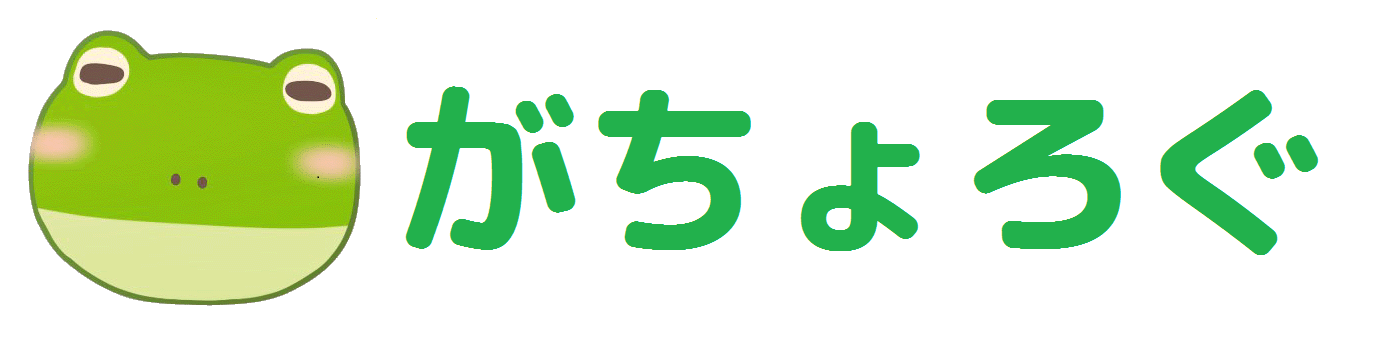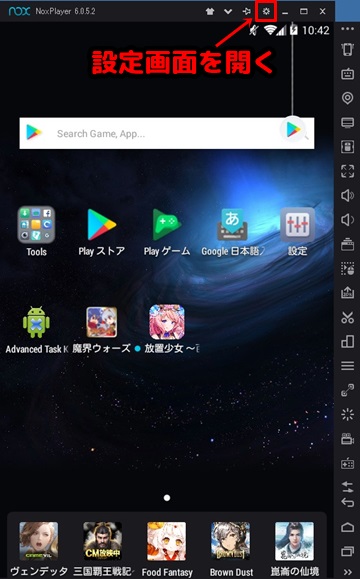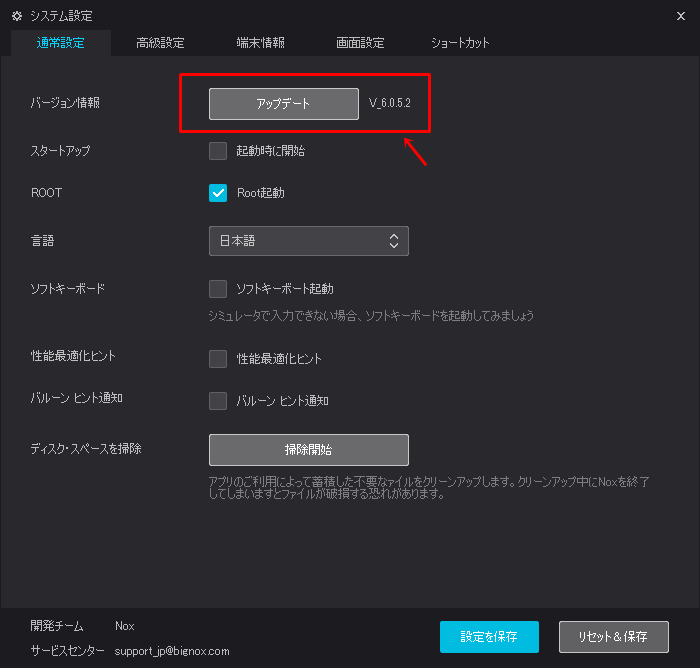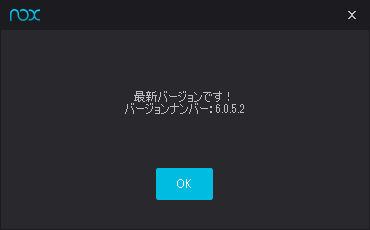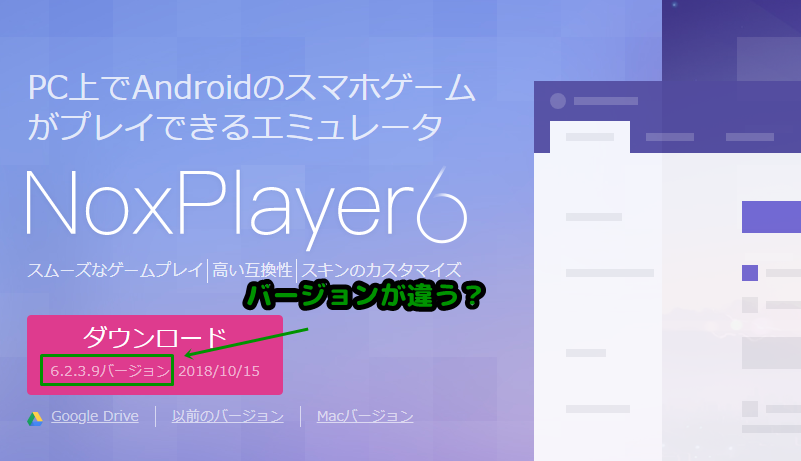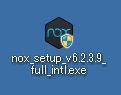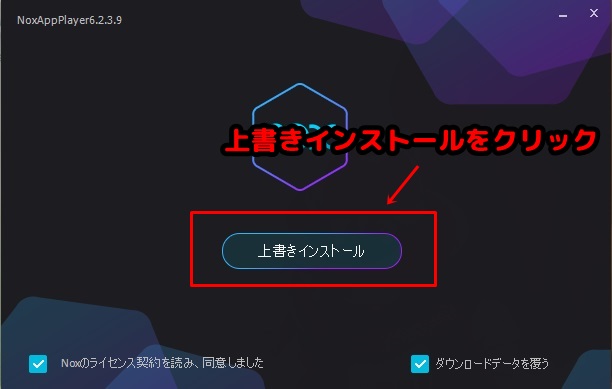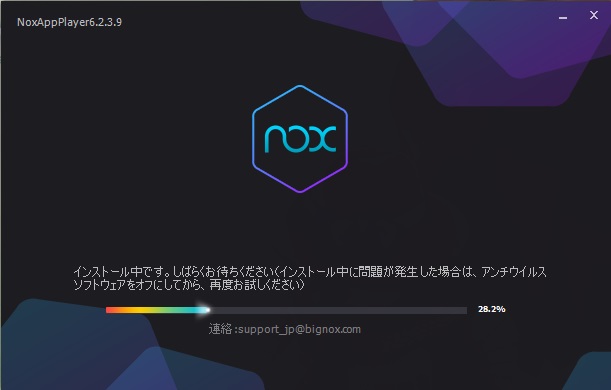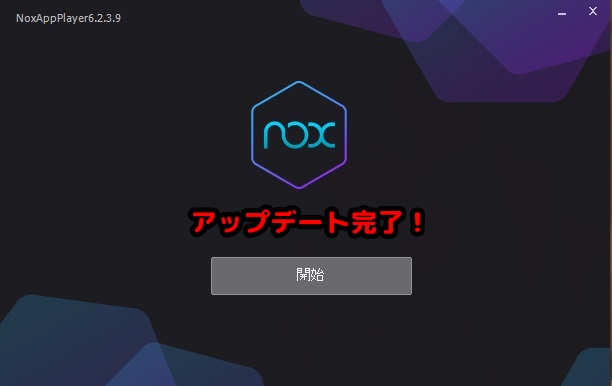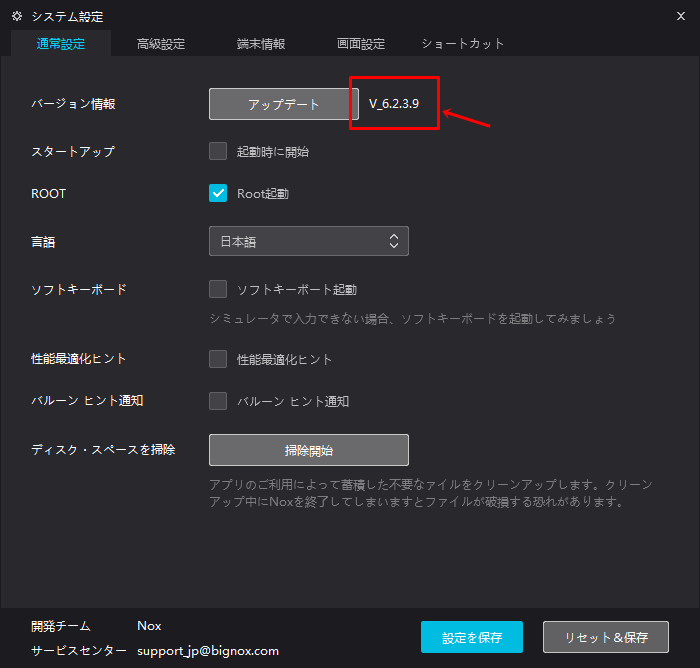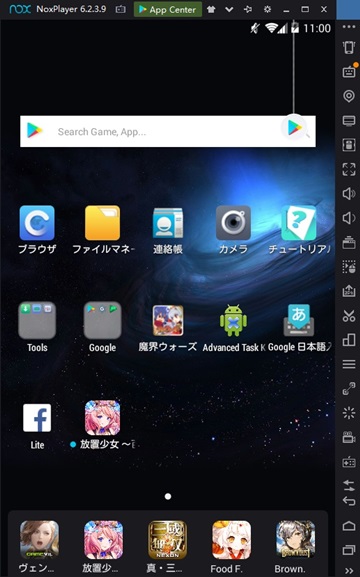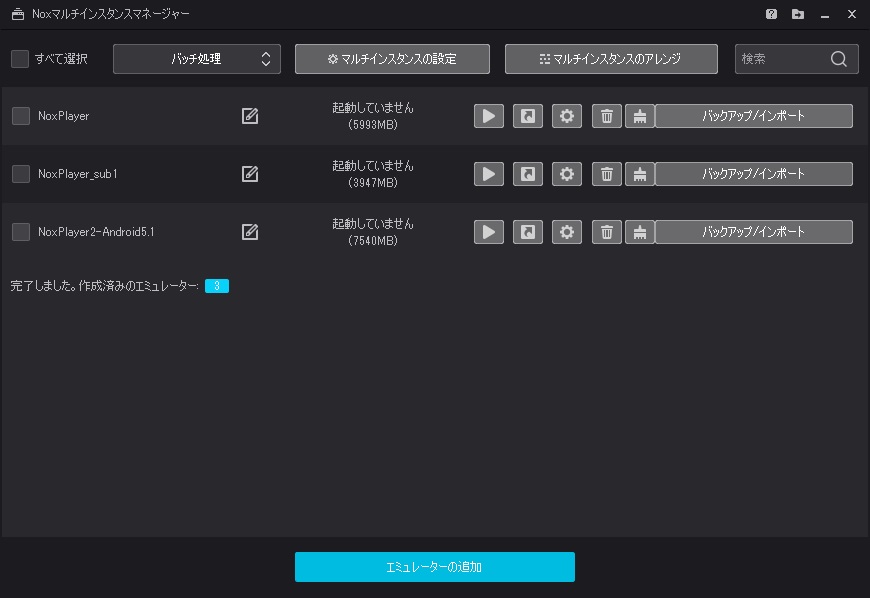NoxPlayer6のアップデート方法(アップデートが出来ない場合の対処法)
- 2018.10.25 (更新日:2018/11/01)
- ソフト
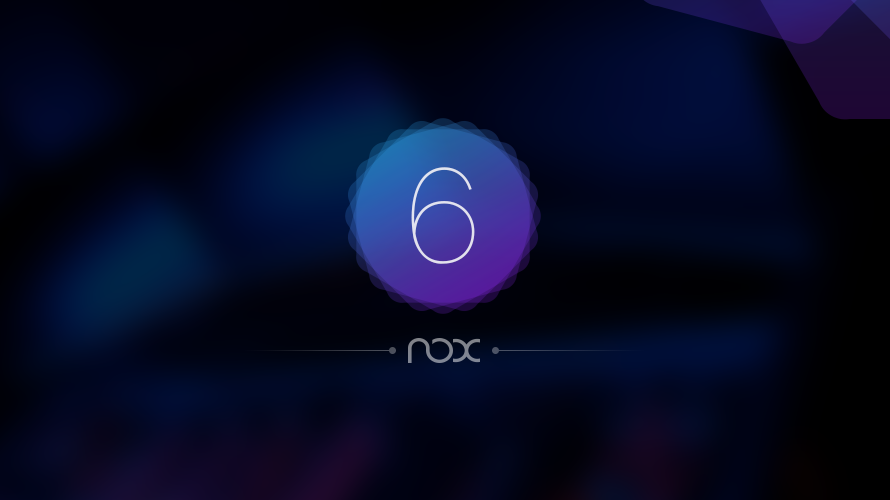
はじめに
この記事ではAndroidのエミュレータNoxPlayer6のアップデートのやり方について説明していきます。
私の環境ではNoxPlayerの設定画面からアップデートをクリックしても何故か「最新バージョンです」という表示が出てしまいアップデートが出来ませんでした。
同じような症状が出ている方の参考になればということでアップデート方法について解説していきます(=゚ω゚)ノ
NoxPlayerのインストールや設定については以下の記事を参考にして下さい。
通常のアップデート方法
私が行ったアップデート方法を紹介する前に一般的なアップデート方法も一応紹介しておきます。
※私の環境ではこの方法ではアップデート出来ませんでした。
まずNoxPlayerを起動し設定画面を開きます。
設定画面の「アップデート」をクリック。
基本的にはこれだけです。
最新版の場合は上記のような表示が出るようですが、ここで私の場合おかしなことが起こりました。
上記の表示だとバージョン6.0.5.2が最新のような感じに見えますが実際にNoxPlayerの公式HPを確認してみると2018年10月25日現在の最新バージョンは6.2.3.9のようです。
何故かは分かりませんが最新バージョンでは無いのにもかかわらず最新バージョンと表示されてしまいアップデートが出来ない状態になってしまっているようでした。
その後、設定を変更してみたり再試行してみたりと色々行ってみましたが症状は改善しなかったため、アップデートのやり方自体を変えてみることに。
アップデート出来なかった場合の方法
私が行ったアップデート方法が以下の通り。
まず公式HPから最新版のNoxPlayerのインストーラーをダウンロードします。
指定した場所にインストーラーがダウンロードされるのでダブルクリックで開きましょう。
インストール画面が開きますが、既にNoxPlayerがインストールされているPCの場合、表示が「上書きインストール」となっているのでそのまま「上書きインストール」をクリックします。
右下の「ダウンロードデータを覆う」というチェックについては翻訳の都合で日本語がおかしくなっているのか何の機能なのかが分かりませんが、チェックを入れたままで問題無いようです。
インストール中の表示が出るのでしばらく待ちましょう。
「開始」ボタンが表示されればアップデート完了です。
NoxPlayerを起動して設定画面からバージョンを確認してみましょう。
ダウンロードしたバージョンになっていれば無事アップデート完了です。
アップデート前のデータについて
システムの上書きインストールでのアップデートだったのでアップデート前のデータがどうなるか心配でしたがアプリや設定データもそのまま残っていました。
しばらく使用してみましたが動作に関しても特に問題なさそうです。
マルチインスタンスの設定も特に問題無し。
以上、NoxPlayer6のアップデート方法でした。(=゚ω゚)ノ